Perfekt für die neuen iPhone-Modelle
AssistiveTouch: Virtuelle Home-Taste und komfortable Einhandbedienung fürs iPhone
Die in den iOS-Einstellungen aktivierbare virtuelle Home-Taste „Assistive Touch“ haben wir in der Vergangenheit schon öfter empfohlen, meist aber als Hilfestellung, wenn die echte Home-Taste defekt ist. Mit Blick auf die aktuellen iPhone-Modelle bietet die in den iOS-Einstellungen -> Allgemein -> Bedienungshilfen versteckte Option allerdings doppelten Nutzen. Ihr könnt euch nicht nur eine Home-Taste auf den Bildschirm legen, sondern auch die Einhandbedienung auf den großen Bildschirmen vereinfachen.
Natürlich bietet Apple die Möglichkeit, den sogenannten Einhandmodus zu nutzen und den oberen Bildschirmrand durch Abwärtsstreichen in die Bildschirmmitte zu verlegen. Das funktioniert zwar, ist aber zumindest für den regelmäßigen Gebrauch etwas zu umständlich.
ifun-Leser Tobias hat die durch die großen Bildschirme der aktuellen iPhone-Modelle erschwerte Einhandbedienung zum Anlass genommen, an die Option „Assistive Touch“ zu erinnern. Wir reichen seine Vorschläge für die Einstellungen hier einfach mal an euch durch:
Ich persönlich nutze die Einstellungen wie im Bild zu sehen. Die Zeitdauer bei Doppeltippen und Langes Drücken habe ich auf 0,2 Sekunden gestellt. Das sollte man aber am besten selber ausprobieren. Auf jeden Fall ist es so deutlich einfacher mit einer Hand Mitteilungen zu sehen oder das Kontrollzentrum aufzurufen und gefühlt funktioniert das auch schneller und zuverlässiger als mit dem Einhandmodus. Das Doppeltippen ist so wie bei Android und schaltet das Gerät aus und ist einfacher als der Knopf wenn das Gerät auf dem Tisch liegt. Der 3D Touch ist etwas umständlich finde ich, weshalb ich dieses nicht so oft verwende. Nur, wenn ich das Gerät in der Hand habe und schlecht umgreifen kann.
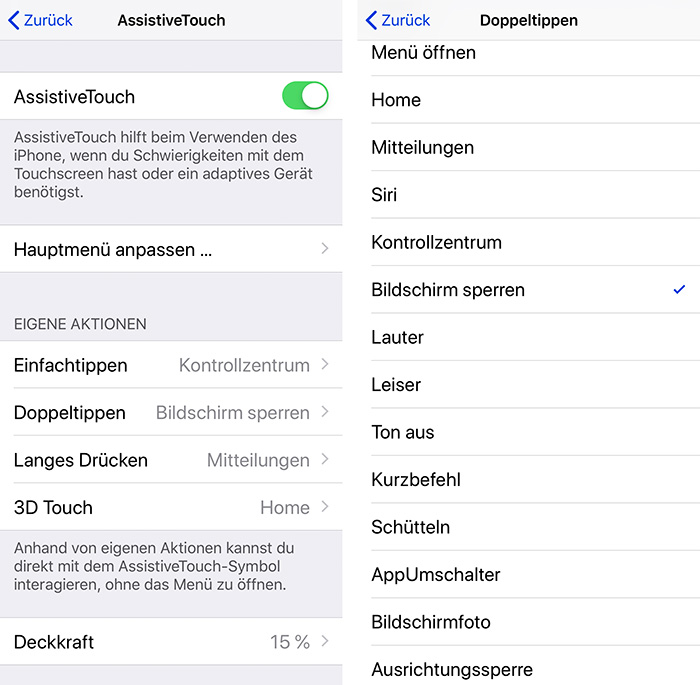
Seit iOS 12 ist diese Funktion bei meinem iPhone X eine sehr unsichere Sache geworden, da die Schaltflächen regelmäßig von selbst verschwindet und dann in den Einstellungen erst wieder deaktiviert (da dort noch immer aktiviert, jedoch auf dem Display nicht mehr sichtbar) und anschließend wieder aktiviert werden muss.
Sehr ärgerlich, denn ich nutze diese Funktion seit vielen, vielen Jahren und auch sehr gerne.
Der verschwindet nicht von selbst. Der wird nur etwas durchsichtige, aber da ist er trotzdem noch
Die Einstellbarkeit der Trabsparenz ist mir bekannt, aber das ist es nicht.
Er ist schlicht und ergreifend weg.
Unter iOS 12 wandert er auch nach Belieben über den Bildschirm.
Rechts verankert ist er irgendwann dann mal unten, mal oben und mal wieder rechts.
Das mit dem Wandern ist halt schon beabsichtigt. Der Button soll ja je nach App keine Funktion überdecken (was aber dann doch mal passiert). Aber ich nutze den AT am iPad und iPhone und der ist noch nie von alleine verschwunden.
Auf dem iPhone X habe ich das Verschwinden noch nicht bemerkt. Jedoch auf dem iPad Pro.
Das stimmt. Ist mir auch schon manchmal aufgefallen. Eventuell hilft es ja, das als Dreifachklick festzulegen um sich den Weg in die Einstellungen zu sparen.
du kannst durch einen dreifachklick der standby taste assistive touch an und ausschalten. musst du nur in den einstellungen so aktivieren. Wahrscheinlich auch irgendwo unter bedienungshilfen.
Würde Du mir bitte verraten, wo man das einstellen kann? Ich habe es nicht gefunden.
Allgemein -> Bedienungshilfen -> Kurzbefehl
Bei mir das gleiche auf 6s und iPad Mini4, neuestes iOS. Seltsamerweise auf dem iPad Pro 12,9 bleibt er erhalten. Verstehe wer will. Hab übrigens auch mit der Transparenz experimentiert…..hat nicht geholfen.
Ist bei mir auch der Fall, z. B. bei der App „DAZN“. Nach beenden der App ist der Punkt weg und muss erst wieder aktiviert werden.
Also dieses Doppel klicken zum sperren ist mega angenehm. Und wirkt „Verschleiß“ entgegen.
Wie oft manche ihr Telefon selbst sperren… *lach* Wird bei mir nach ner Minute eh gesperrt. Und bis dahin hab ichs eh vor mir liegen oder sogar in der Hand. ^^
Und deswegen muss man sich darüber belustigen? Ist doch jedem selbst überlassen wie oft er/sie das Gerät sperrt.
Sein Hinweis jedoch ist legitim, ohne zu bewerten ob man diesen Verschleiß jemals bemerken wird. Aber deswegen ist es ja auch in Anführungszeichen gesetzt.
Leben und leben lassen.
Vor allem kann man durch assistive Touch einen Neustart des Geräts forcieren. So erspart man sich das lange aus und einschalten an der Seitentaste.
Einfach unter Einstellungen > Allgemein > Bedienungshilfen > Assistive Touch > Hauptmenü anpassen ein Symbol anklicken und runter scrollen. Ganz unten kann man dann „Neustart“ wählen.
Nutze den seit meinem ersten iPhone. (4s)
Sehr nützliches Tool
Nutze den „Assistive Touch“ auch schon seit meinem 4s um den Homebutton zu „schonen“, ebenso die Screenshotfunktion geht mit dem „Assistive Touch“-Menü……
Danke für den Tipp, uum Sperren und Lautlos schalten ideal. Schade, dass man nicht sieht, in welchem Status es ist. In Jailbreak Zeiten hatte ich dafür ein kleines Symbol oben in der Statuszeile. Auch so ist es immer umständlich zu schauen, wie der Schalter gerade steht. Ein Symbol wäre ideal.
Knopf verschwindet bei mir aufm iPhone Xs auch immer wieder, scheint bei den aktuellen Geräten wohl noch nicht ausgereift. Doppeltippen-Bildschirm sperren ist sicher die beste Erleichterung. Brauche ich aber nicht mehr, seitdem ich mir das Lederfolio von Apple gegönnt habe, einfach zuklappen-Bildschirm wird gesperrt….
ok, den knopf würde ich mir unten mittig legen …
Das ist super. Hab ich oben links neben das Notch gelegt. Vor allem Ausschalten ist super damit.
Auto Abschalten ist super nervig. Wer ht das denn an?
Ich finde das von ihm gut gelöst: So gibt es direkt eine Reaktion und nicht erst ein Menü
Guter Tip.
Gleich den virtuellen Homebutton analog der Funktionalität bis zum iPhone 8 aktiviert.
In manchen Bediensituationen eine gute Alternative.